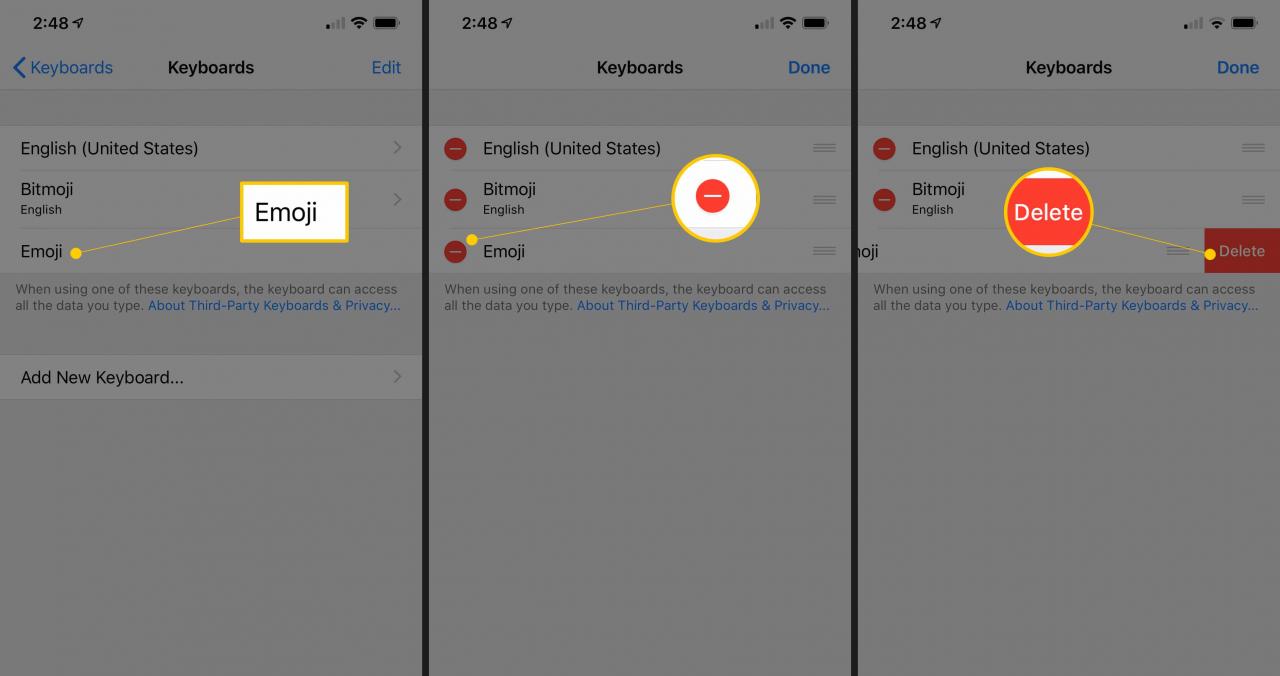Wenn Sie Emoji auf Ihr iPhone laden, können Sie die ikonischen niedlichen und hilfreichen Gesichter, Symbole und anderen Symbole senden. Wenn Sie etwas nicht über Text ausdrücken können, kann eine Emoji-Tastatur auf Ihrem Telefon verwendet werden, um den Punkt zu vermitteln.
Es gibt Dutzende von Apps, die Ihrem iPhone Emoji hinzufügen können, aber Sie benötigen keine App. Ihr Telefon enthält Hunderte von Emoji, die alle zugänglich und völlig kostenlos sind, wenn Sie die integrierte Emoji-Tastatur aktivieren.
Diese Anweisungen gelten für iPhone-, iPod touch- und iPad-Geräte mit iOS 7 oder neuer. Die Screenshots stammen von einem iPhone mit iOS 12.
So aktivieren Sie Emoji auf dem iPhone
Um Ihrem iPhone Emoji hinzuzufügen, installieren Sie eine neue Tastatur. Dies ist so einfach wie die Auswahl der Emoji-Tastatur in den Telefoneinstellungen.
-
Öffnen Sie die Einstellungen App.
-
Mehr praktische Tipps und Inspiration in Allgemeines > Tastatur.

-
Auswählen Tastaturen > Add New Tastatur.
-
Wischen Sie durch die Liste, bis Sie finden emojiund tippen Sie darauf, um es zu aktivieren.
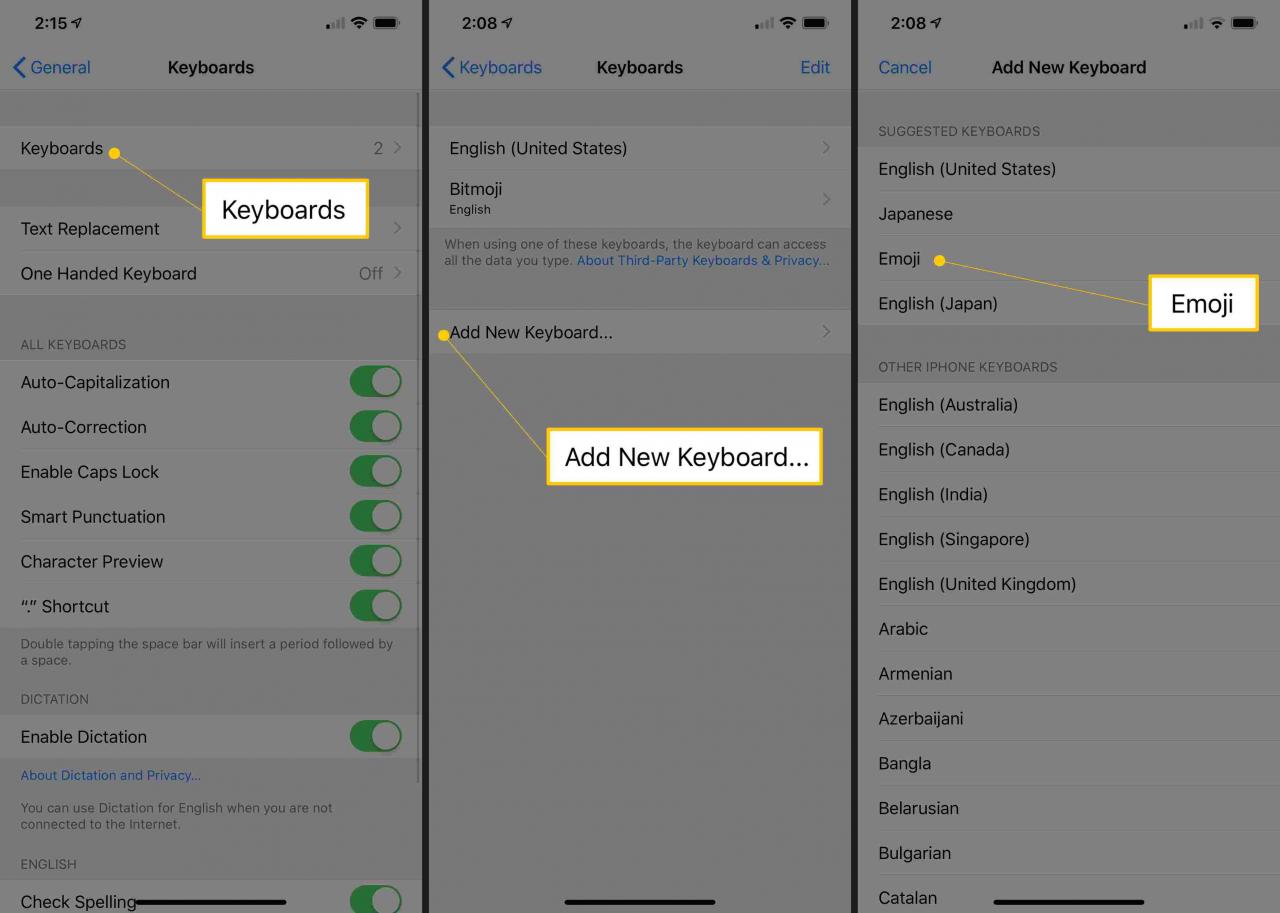
Auf dem Tastaturen Auf dem Bildschirm sehen Sie die Sprachtastatur, die Sie bei der Ersteinrichtung Ihres iPhones ausgewählt haben, sowie die Emoji-Tastatur. Dies bedeutet, dass Emoji aktiviert und einsatzbereit sind.
So verwenden Sie Emoji auf dem iPhone
Mit Emoji auf Ihrem iPhone können Sie diese Symbole jetzt in praktisch jeder App eingeben. Es funktioniert nicht in allen Apps, da einige eine benutzerdefinierte Tastatur verwenden, andere wie Nachrichten, Notizen und E-Mail.
So geben Sie Emojis ein
Wählen Sie bei geöffneter Tastatur das Gesichts- oder Globussymbol unter der Tastatur (auf dem iPhone X) oder links von der Leertaste aus, um auf das Emoji-Menü zuzugreifen.
Um alle Emoji anzuzeigen, scrollen Sie nach rechts oder wählen Sie unten ein Symbol aus, um zu dieser Kategorie von Emoji zu springen (Kategorien wurden in iOS 8.3 eingeführt). Das Einfügen eines Emoji in eine Nachricht ist so einfach wie das Auswählen des gewünschten Speicherorts und das anschließende Tippen auf das Emoji in der Taskleiste.

Tippen Sie auf den Globus oder die Alphabet-Taste, um die Emoji-Tastatur auszublenden und zum normalen Layout zurückzukehren.
Wie man multikulturelles Emoji benutzt
Jahrelang enthielt das auf dem iPhone verfügbare Standard-Emoji-Set nur weiße Merkmale wie weiße Gesichter und weiße Hände. Apple arbeitete mit dem Unicode-Konsortium zusammen, der Gruppe, die Emoji steuert, um den Standardsatz so zu ändern, dass er eine vielfältigere Auswahl widerspiegelt.
Sie müssen jedoch einen Tastaturtrick ausführen, um die multikulturellen Optionen zu sehen. Hier ist wie:
Diese Schritte sind für Geräte mit iOS 8.3 oder neuer relevant.
-
Öffnen Sie die Emoji-Tastatur über eine App, die sie unterstützt.
-
Suchen Sie ein Emoji, das ein einzelnes menschliches Gesicht oder eine einzelne menschliche Hand ist, und tippen und halten Sie es.
-
Wenn das neue Menü sichtbar ist, schieben Sie Ihren Finger nach oben in das Bedienfeld, um auf dem Emoji zu landen, das Sie verwenden möchten, und heben Sie dann Ihren Finger, um das versteckte Emoji einzufügen.
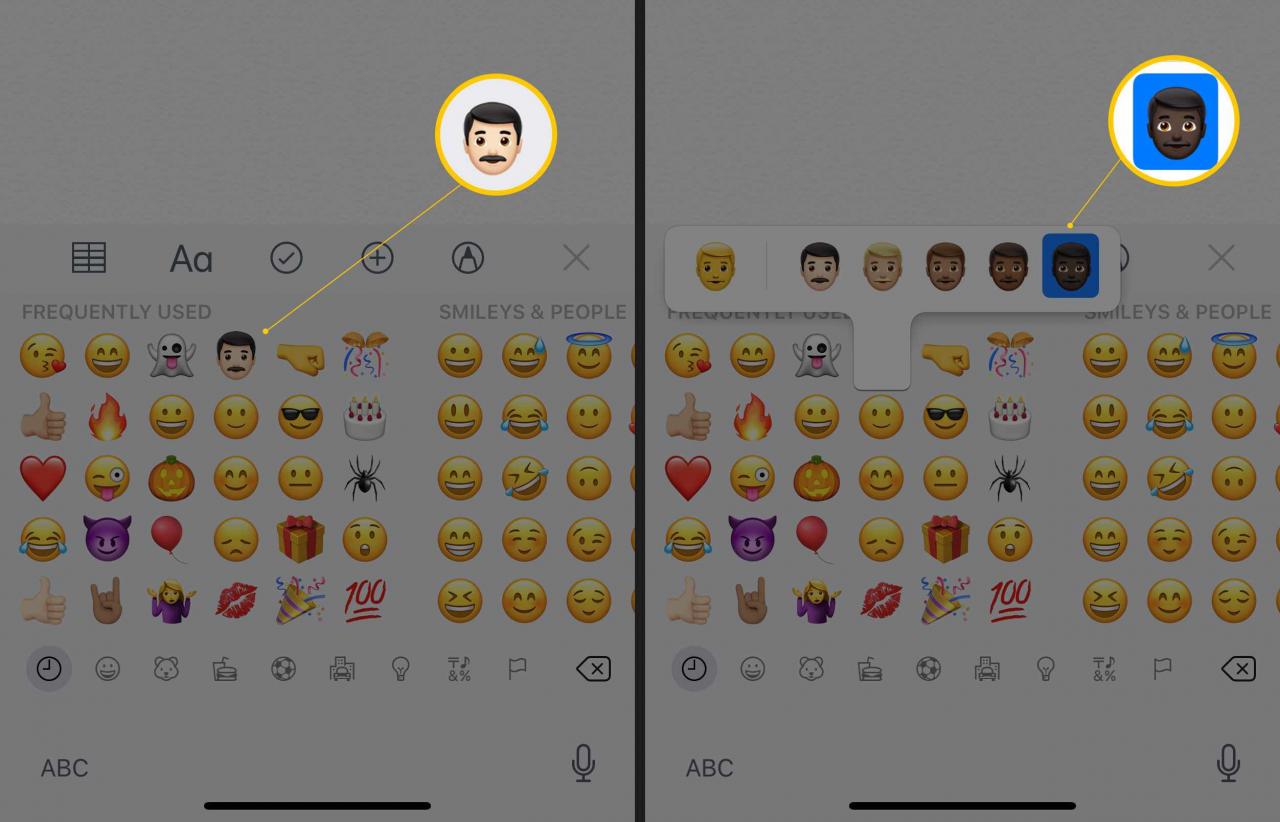
So erhalten Sie iPhone Emojis für Ihr Android
So entfernen Sie die Emoji-Tastatur
Wenn Sie entscheiden, dass Sie Emoji nicht mehr verwenden und die Tastatur ausblenden möchten, kehren Sie zu den Tastatureinstellungen zurück, um die Änderung vorzunehmen.
Diese Anweisungen zeigen, wie Sie die Emoji-Tastatur ausblenden und nicht löschen, damit Sie sie später jederzeit wieder aktivieren können.
-
Öffnen Sie die Einstellungen App und gehe zu Allgemeines > Tastatur > Tastaturen.
-
Tippen Bearbeiten oben und wählen Sie dann die rote Minus-Taste neben emoji.
-
Auswählen Löschen.